


日常我们在操作win11系统的时候,部分网友总是会误按win键,一些小伙伴就想要将win11win键禁用了,那么具体怎么操作呢?下面小编就给大家分享一下win11系怎么禁用win键的方法步骤,跟着小编以下步骤一起来学习一下吧。
win11系禁用win键的方法:
第一步:鼠标右键win11系统任务栏上面的开始菜单,在弹出的菜单中选择“运行”选项。
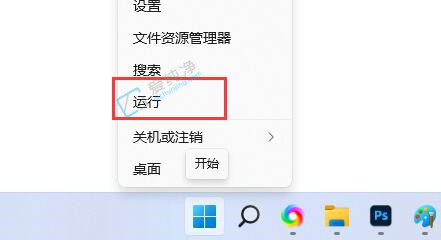
第二步:在打开的运行窗口中输入命令:“gpedit.msc”,再点击确定选项。
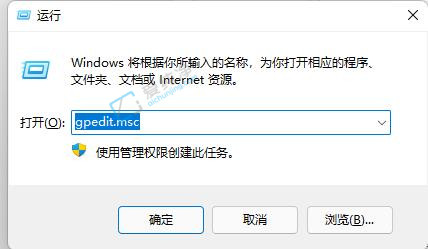
第三步:在打开的本地组策略编辑器,接着依次打开以下位置“用户配置”,展开“管理模板”下的“Windows组件”选项。
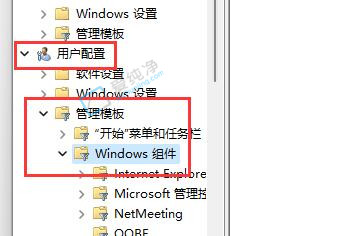
第四步:在展开的目录里面找到并打开“文件资源管理器”选项。
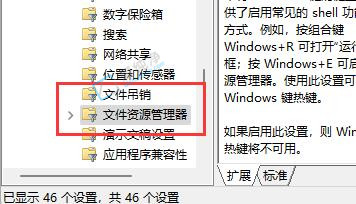
第五步:然后在窗口的右侧双击打开其中的“关闭Windows键热键”选项。
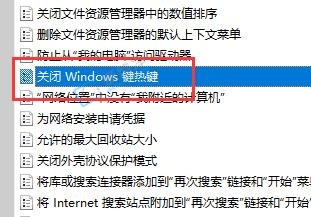
第六步:在弹出的窗口中,更改“已启用”,再点击右下角的确定选项,更改完成后重启电脑即可关闭Windows快捷键。改成末配置,则重新开启快捷键。
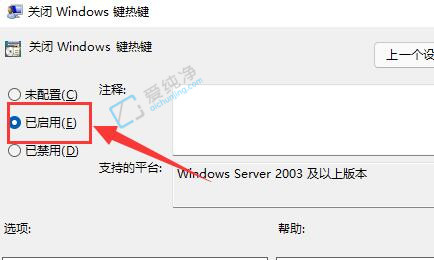
以上就是win11系怎么禁用win键的操作方法了,大家可以根据以上步骤操作,更多精彩资讯,尽在爱纯净。
| 留言与评论(共有 条评论) |